
Ovaj softver će održavati i pokretati upravljačke programe, čime će se zaštititi od uobičajenih računalnih pogrešaka i kvara hardvera. Provjerite sve svoje upravljačke programe u 3 jednostavna koraka:
- Preuzmite DriverFix (ovjerena datoteka za preuzimanje).
- Klik Započni skeniranje pronaći sve problematične upravljačke programe.
- Klik Ažuriranje upravljačkih programa kako biste dobili nove verzije i izbjegli kvarove u sustavu.
- DriverFix je preuzeo 0 čitatelji ovog mjeseca.
Neki su korisnici objavili na forumima o izbrisanom sustavu Windows 10 korisničkih računa ponovno pojavljivanje. Stoga korisnici ne mogu izbrisati korisničke račune koji se neprestano pojavljuju.
Jedan izjavio je korisnik:
Svaki put kad izbrišem račun, postoji oko 12 sati u kojem se čini da ga nema zauvijek... Zatim, sljedeći dan, ponovno ću uključiti računalo i račun koji sam jednom izbrisao vratio se.
Saznajte kako izbrisati svoj račun, ali ovaj put zauvijek.
Zašto se izbrisani korisnički račun i dalje prikazuje u sustavu Windows 10?
1. Uklonite ESET protuprovalne račune fantoma
- Čest je slučaj da se izbrisani računi neprestano pojavljuju za korisnike koji koriste ESET Smart Security, a ti korisnici prvo trebaju izbrisati svoje ESET fantomske račune putem ESET postavki. Da biste to učinili, otvorite preglednik; i prijavite se u ESET Anti-Theft.
- Zatim odaberite Vratio sam svoj uređaj opcija.
- Odaberite potreban uređaj naveden u odjeljku uređaji zaštićeni ESET-om protiv krađe i kliknite na Pregledavati pojedinosti.
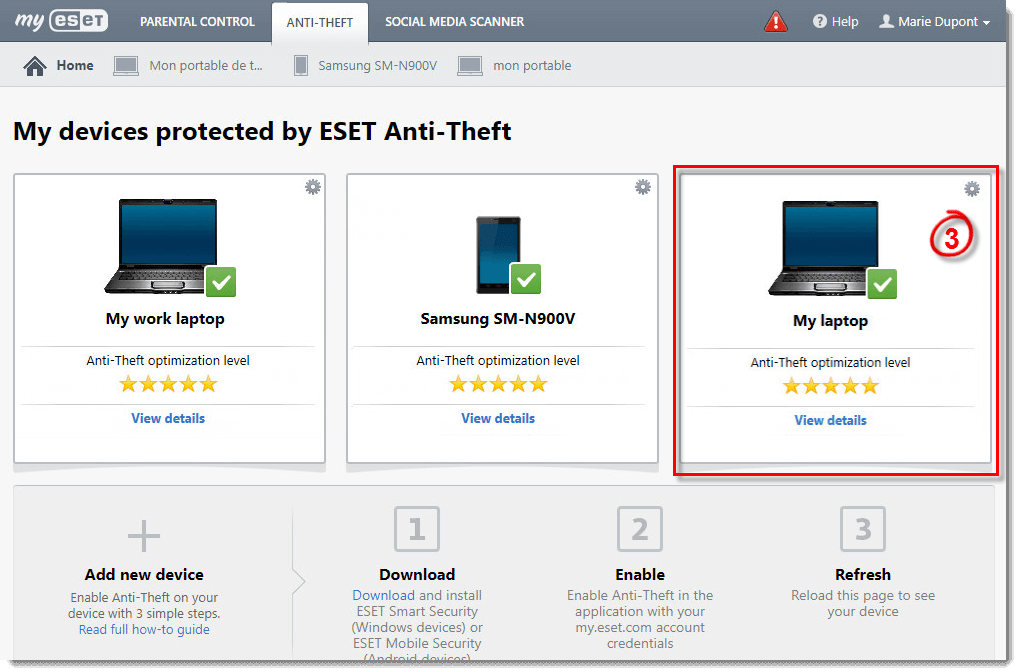
- Odaberi Postavke na lijevo.
- Zatim pritisnite stanje računa Phantom Izbrisati dugme. Odaberite Izbrisati opcija za potvrdu.
- Osim toga, neki će korisnici možda trebati isključiti ESET Protiv krađe podešavanje pomoću softvera ESET. Da biste to učinili, otvorite ESET Smart Security u sustavu Windows.
- Klik Postaviti i Sigurnosni alati za otvaranje dodatnih opcija.
- Zatim isključite Protiv krađe opcija.
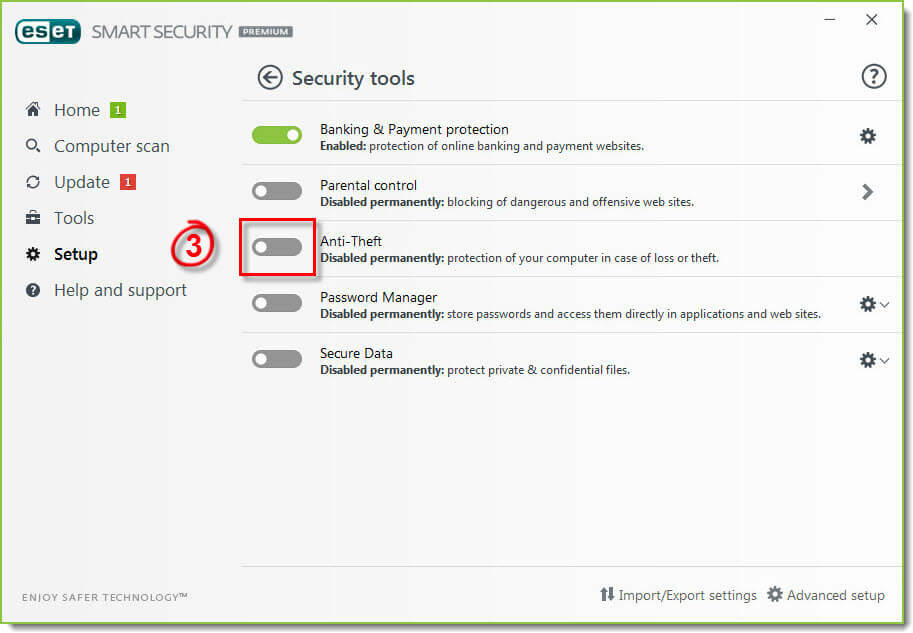
2. Izbrišite račun putem naredbenog retka
- Korisnici mogu pokušati izbrisati račune putem povišenog Naredbeni redak kada opcije korisničkog računa u
- Postavke ih ne uklanjaju. Da biste to učinili, otvorite okvir za pretraživanje tipkom Windows + S tipkovnim prečacem.
- Unesite "cmd" u Upiši ovdje u okvir za pretraživanje.
- Desnom tipkom miša kliknite Command Prompt i odaberite Pokreni kao administrator, koji će otvoriti povišeni CP prozor.
- Dalje, u naredbeni redak unesite ‘korisničko ime / izbriši mrežnog korisnika’; i pritisnite tipku Return. Zamijenite "korisničko ime" stvarnim imenom korisničkog računa.
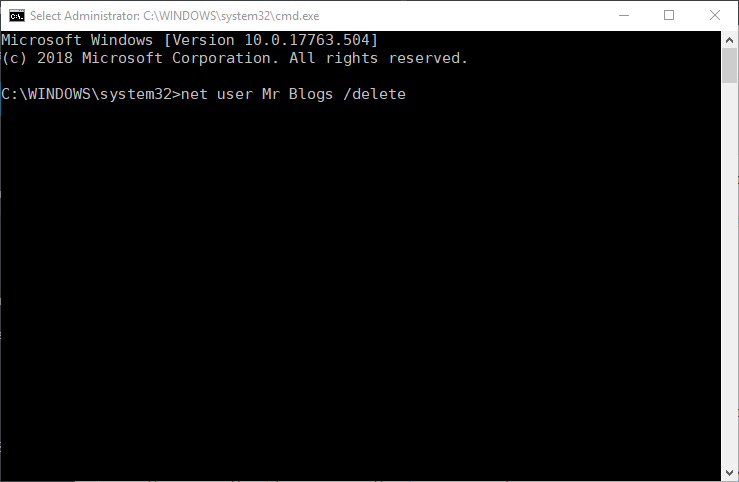
- Zatim ponovo pokrenite Windows.
Ako naiđete na glavni problem sa sustavom, značajka Resetiranje ovog računala omogućuje vam zadržavanje datoteka. Saznajte više o tome ovdje.
3. Izbrišite račun putem registra
- Korisnici mogu pokušati izbrisati ključeve registra za korisničke račune koji se neprestano pojavljuju. Korisnici to mogu učiniti pritiskom tipke Windows + R, unošenjem "regedit" u Run i klikom u redu.
- Zatim idite na ovaj put registra u Uređivač registra:
Računalo \ HKEY_LOCAL_MACHINE \ SOFTWARE \ Microsoft \ Windows NT \ CurrentVersion \ ProfileList.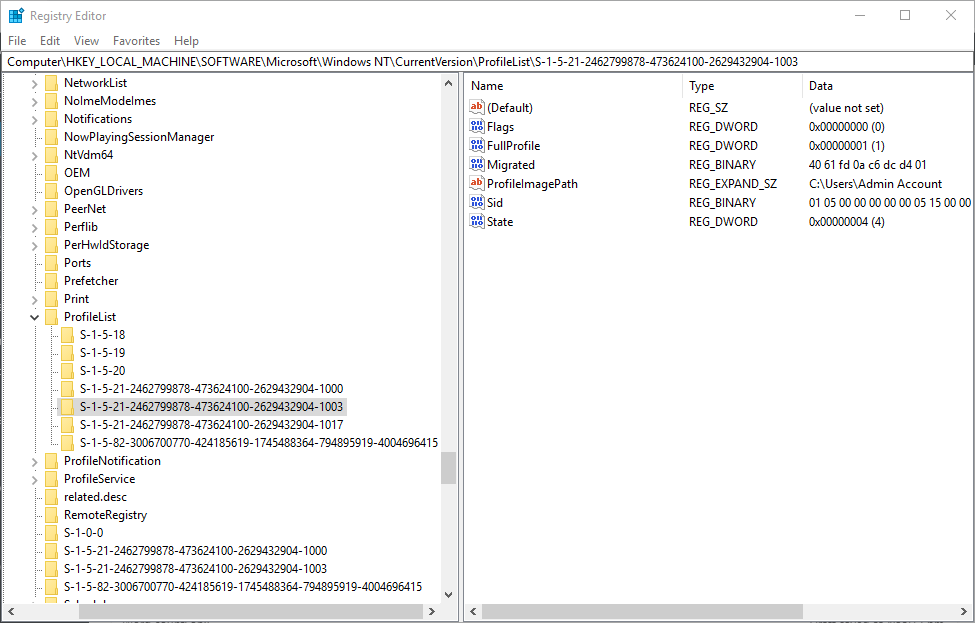
- Zatim odaberite potključ S-1 za korisnički račun koji se neprestano pojavljuje nakon što ga naizgled izbrišete. Potključ će sadržavati niz ProfileImagePath koji se odnosi na korisnički račun.
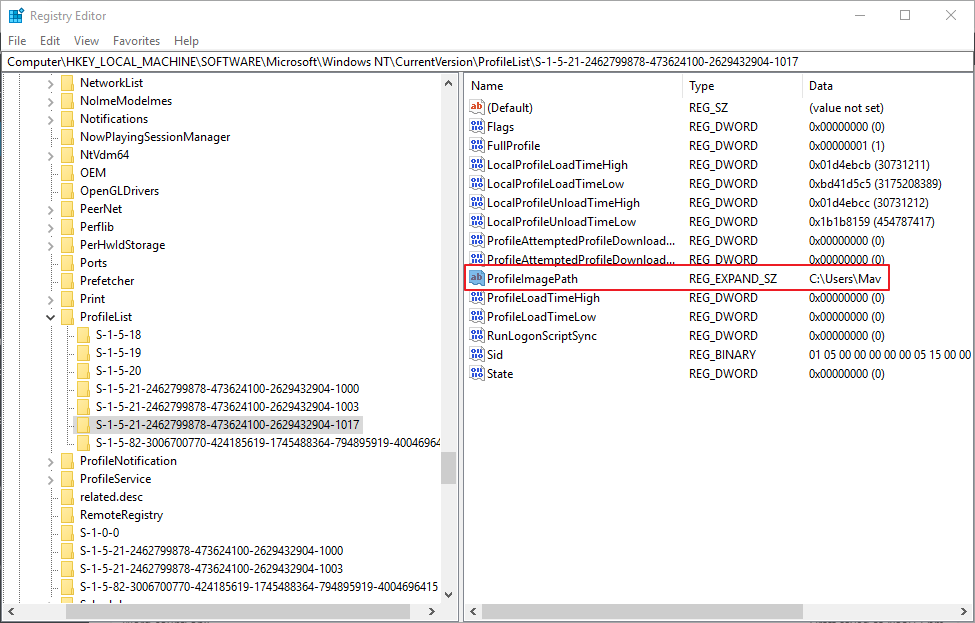
- Desnom tipkom miša kliknite potključ koji uključuje niz ProfileImagePath za račun koji se neprestano pojavljuje i odabire Izbrisati.
4. Onemogućite račun
- Umjesto brisanja korisničkog računa, pokušajte ga onemogućiti, što će ukloniti račun sa zaslona za prijavu u sustav Windows 10. Da biste to učinili, otvorite okvir za upisivanje ovdje za pretraživanje.
- U tekstualni okvir unesite ključnu riječ ‘cmd’, desnom tipkom miša kliknite Command Prompt i odaberite Pokreni kao administrator.
- Zatim u prozor "Command Prompt" unesite "neto korisničko ime korisnika / aktivno: ne" i pritisnite tipku Return. Ne zaboravite zamijeniti 'korisničko ime' u toj naredbi stvarnim imenom korisničkog računa.
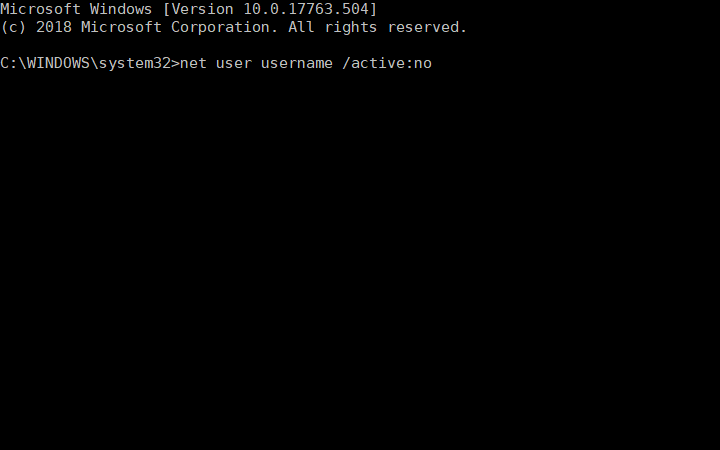
- Nakon toga, ponovno pokrenite Windows. Stranica za prijavu više neće sadržavati korisnički račun, ali korisnici ga i dalje mogu ponovno aktivirati unosom "neto korisničko ime / aktivno: da" u naredbeni redak.
Dakle, korisnici koji koriste uslužni program ESET Anti-Theft vjerojatno će trebati izbrisati svoj fantomski račun kako je gore navedeno kako bi popravili račun koji se nakon brisanja stalno pojavljuje. I, nadamo se, ponovno pojavljivanje izbrisanog korisničkog računa za Windows 10 više vam neće smetati.
POVEZANE PRIČE KOJE TREBA PROVJERITI:
- POPRAVAK: Pad Windows aplikacija zbog oštećenog korisničkog računa
- Pogreška korisničkog profila nakon ažuriranja sustava Windows 10. svibnja [BRZI POPRAVAK]
- Što učiniti ako je korisnički račun istekao u sustavu Windows 10

